怎么打开win10系统中不同窗口显示不同输入法
使用Windows10系统电脑的用户,想要在不同的窗口使用不同的输入法,但是却不知道如何操作,那么小编就来为大家介绍一下吧。
具体如下:
1. 第一步,点击桌面左下角箭头所指的开始图标。
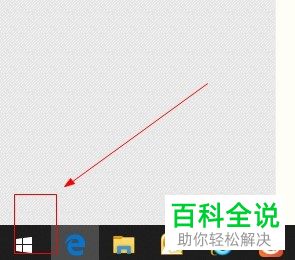
2. 第二步,来到下图所示的开始页面后,点击页面左侧齿轮样的设置图标,
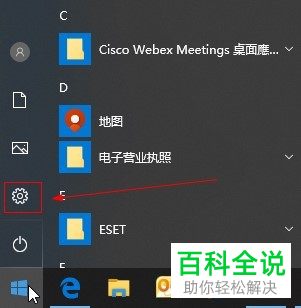
3. 第三步,在下图所示的设置页面中,点击箭头所指的设备选项。

4. 第四步,我们可以看到如下图所示的设备页面, 点击页面左侧的输入选项。

5. 第五步,来到下图所示的输入页面后,点击箭头所指的高级键盘设置选项。

6. 第六步,在下图所示的高级键盘设置页面中,勾选不同窗口使用不同输入法左边的复选框即可。
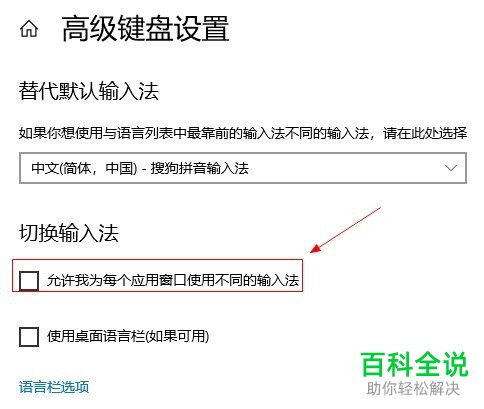
以上就是怎么打开win10系统中不同窗口显示不同输入法的方法。
赞 (0)

